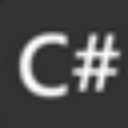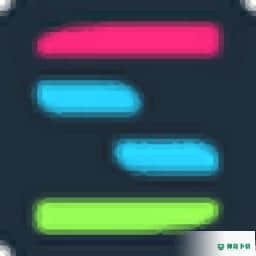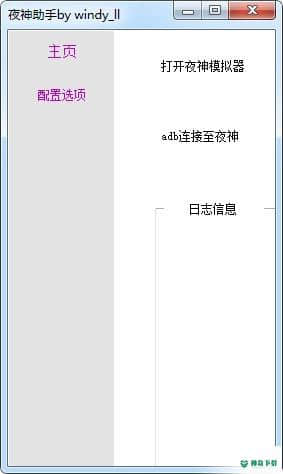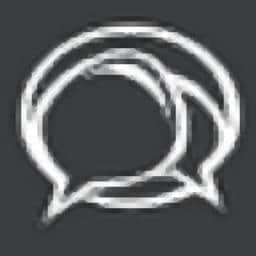koala编译工具 绿色版 v2.0.4
更新时间:2022-06-09 09:35:57软件介绍
koala是一款功能强大的编译工具,对于那些希望编译Less、Sass、CSS或Compass项目的用户来说非常方便、它支持多种编程语言,您可以根据部署的语言调整Koala的设置以适应编译配置。例如,您可以为LESS,Sass或CSS选择自定义输出样式,也可以选择对特定语言使用系统编译器。总的来说,对于所有正在为其LESS,CSS,Sass,CoffeeScpt或Compass Web项目寻求可定制编译器的开发人员,Koala可以证明是一个功能强大且可的应用程序。
koala编译工具软件功能
1、编译选项
可以设置各个语言的编译选项。
2、项目配置
支持为项目创建一个全局配置,为文件设置统一编译选项。
3、错误提示
在编译时如果遇到语法的错误,koala将在右下角弹出错误,方便开发者定位代码错误位置。
4、跨平台
Windows、Linux、Mac都能完美运行。
5、多语言支持
支持Less、Sass、CoffeeScpt 和 Compass Framework。
6、实时编译
监听文件,当文件改变时自动执行编译,这一切都在后台运行,无需人工作。
koala编译工具软件特色
在开发软件时,所有程序员都尝试依赖于他们最熟悉的语言,因此Web开发人员通常会使用CSS,LESS,Sass,COMP或CoffeeScpt。由于他们还需要编译器,因此可以尝试Koala。
该应用程序的安装没有任何问题,您可以在几秒钟内访问直观的图形界面。
为了发现其功能,您首先需要将一个或几个文件夹拖放到Koala的主窗口中-不用说这些文件夹需要存储您的开发文件。
或者,您可以手动浏览到您感兴趣的目录,以便加载到目前为止一直在处理的文件。
单击显示的项目之一会弹出一个专用面板,您可以在其中激活“自动编译”功能,通过合并导入的数据或附加时间来定制过程。此外,您可以选择自己喜欢的输出样式。
编译所选文件后,如果过程顺利进行,Koala将显示一条成功消息,或者如果文件中检测到某些问题,您可以错误志。
koala编译工具使用说明
第一步:把目录拖进窗口,或者点击左上角加号图标,选择需要编译的目录。添加后,右键目录元素支持更多作。
第二步:在编辑器中编写代码。
第三步:完成!文件保存后,koala会在后台进行编译。
如果需要在Koala中开启调试参数:
点击文件元素,在右侧展开的面板中勾选debug info选项。
近期热门